Veamos el proceso para asignar de manera rápida y sencilla un fotografía a un usuario en eFactory en el Módulo de Sistema.
a. Primero deberemos Ingresar con nuestro usuario y clave y presionaremos
"Iniciar Sección", luego seleccionaremos el sistema "Administrativo" la empresa
y sucursal de la empresa que se encuentre disponible y presionamos el botón
 .
.
b. Luego seleccionaremos el Módulo de Sistema, desplegamos la
sección Actualizaciones y activamos el sub componente de Usuarios Globales.
a. Al activar el sub componente "Usuarios Globales", se muestra el fichero con los datos del usuario donde deberemos presionar el
botón  ; donde nos permitirá Buscar el usuario correspondiente al que desee agregar la imagen.
; donde nos permitirá Buscar el usuario correspondiente al que desee agregar la imagen.
b. Se muestra una ventada donde deberemos colocar el usuario en el campo Buscar, luego presionaremos el botón
 ; seleccionaremos, y presionaremos el botón
; seleccionaremos, y presionaremos el botón  .
.
a. En el sub componente "Usuarios Globales", seleccionaremos la ficha Avanzados y presionaremos
el botón 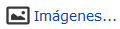 .
.
b. Luego se muestra una ventada donde deberemos cargar la imagen, seleccionaremos el
botón  , y podemos observar que en la lista de imagen tenemos ya la imagen cargada,
y procedemos a presionar el botón
, y podemos observar que en la lista de imagen tenemos ya la imagen cargada,
y procedemos a presionar el botón  .
.
NOTA: Si ya tenemos dos o mas imágenes cargadas procedemos a seleccionar la imagen que se encuentre ubicada en la primera posición del renglón.
c. Se muestra una ventada donde nos dice que el proceso ya se completo, luego presionaremos el
botón  , procedemos a cerrar sección y volvemos a entrar al sistema y
observaremos que ya la imagen esta asignada en el usuario global.
, procedemos a cerrar sección y volvemos a entrar al sistema y
observaremos que ya la imagen esta asignada en el usuario global.